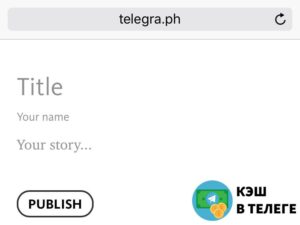ПОДІЛИТИСЯ З ДРУЗЯМИ:
Telegraph - дуже зручна і проста платформа для створення та оформлення статей для нашого каналу. Кожен адміністратор каналу повинен знати, як користуватися цим сервісом. Але коли саме його краще використовувати?
Коли найкраще публікувати статтю в Telegraph?
1. Коли стаття довга, тобто — longread.
2. Коли необхідно використовувати кілька зображень відповідним чином для різних абзаців у статті.
3. Коли в статті необхідно використовувати відео або кілька відео.
4. Саме тоді, коли вам захочеться опублікувати статтю в Telegraph.
Запам’ятай! Коли ви публікуєте статтю в Telegraph, деякі з ваших підписників можуть її не прочитати. Звичайно, багато залежить від змісту і спрямованості. Якщо це авторський канал або стаття з обіцянкою прибутку, у яку важко повірити, чи якийсь інший кричущий заголовок, її, швидше за все, прочитають. Якщо канал, наприклад, про новини, то частина аудиторії не читатиме статтю, тому що люди читають не всі новини, а ті, які їм близькі.
Як підключити і використовувати Telegraph?
Підключити послугу дуже просто:
1. @телеграф запустіть бота, натиснувши кнопку СТАРТ
2. Увійдіть як @username на цьому пристроїНатисніть (увійдіть як @ім’я користувача на цьому пристрої). Стаття, опублікована в Телеграфі, прикріплена до аккаунту і редагувати її можна тільки через нього. І це дуже важливо.
Telegraph також простий у використанні:

1. назва — введіть назву статті.
2. Ім'я, ім'я користувача каналу'i, показати назву каналу та повне посилання на канал. Як і в нашій статті (ІТ-спеціаліст) рекомендуємо вказати назву каналу + посилання. Це дасть змогу підписатися тим, хто ще не підписався на ваш канал.
3. Ваша історія заповнити поле текстом, відео, зображеннями.
4. ПУБЛІКАЦІЯ натисніть кнопку. Якщо потрібно щось додати, EDIT кнопку (це можна зробити будь-коли).
Як прикрасити текст в телеграфі?
У Телеграфі є можливість зробити дуже просту, але в той же час дуже зручну прикрасу з текстом. Це такі:
1. Текст товстий вивести в поле зору.
2. Текст курсив вивести в поле зору.
3. До тексту посилання прикріпити
4. Приведення листів у велику форму.
5. Зробіть літери середнього розміру.
6. Процитуйте виділений текст як «Цитата».
А зробити це дуже просто:
1. Виділіть потрібну частину тексту, яку потрібно прикрасити.
2. Над/під/збоку від виділеного тексту буде створено спеціальну чорну область меню, де ви можете прикрасити текст.

Розміщення статті Telegraph на каналі
Опублікувавши свою статтю в Телеграфі, ви повинні додати її на свій канал, адже ви написали її для себе 🙂
1. Скопіюйте посилання на статтю з адресного рядка браузера.
2. Ми використовуємо його в своїй публікації, і Telegram автоматично (як попередній перегляд) покаже перші рядки тексту в статті, а також перше зображення. Щоб зробити статтю привабливою, зробіть текст максимально змістовним, а зображення – максимально привабливим для читача.
3. Коли попередній перегляд відображається автоматично, в мобільній версії Telegram Миттєвий перегляд (технологія, що дозволяє переглядати контент без переадресації), що, в свою чергу, створює зручність для користувача та позбавляє користувача від зайвих дій (натискання на посилання або погодження на його окреме відкриття в браузері).
Якщо пост ControllerBot якщо ви публікуєте через і додаєте власну фотографію за допомогою функції «Репост фото», Миттєвий перегляд посилання зникне. Майте це на увазі!